Red Hat Training
A Red Hat training course is available for Red Hat Enterprise Linux
11.3. SPICE 代理
SPICE 代理有助于通过帮助将客户机操作系统与 SPICE 客户端集成,从而更加顺利地运行图形应用程序。
例如,当在 virt-manager 中重新定义窗口大小时,SPICE 代理允许自动 X 会话解析调整客户端解析。SPICE 代理也支持在主机和客户机之间进行复制和粘贴,并防止鼠标光标放大。
有关 SPICE 代理功能的系统特定信息,请参阅 spice-vdagent 软件包的 README 文件。
11.3.1. 设置 SPICE 代理和主机之间的通信
可以在正在运行或关闭虚拟机上配置 SPICE 代理。如果在正在运行的虚拟客户机中配置了,客户机将立即开始使用客户机代理。如果 guest 关闭,则将在下次引导时启用 SPICE 代理。
virsh 或 virt-manager 可用于配置客户机和 SPICE 代理之间的通信。下面的说明描述了如何在 Linux 虚拟机上配置 SPICE 代理。
过程 11.4. 在 Linux 客户机中使用 virsh 设置客户机代理与主机之间的通信
关闭虚拟机
在配置 SPICE 代理前,请确定虚拟机(本例中为 rhel 7)被关闭:# virsh shutdown rhel7在客户机 XML 配置中添加 SPICE 代理频道
编辑客户端的 XML 文件以添加 SPICE 代理详情:# virsh edit rhel7在客户机的 XML 文件中添加以下内容并保存更改:<channel type='spicevmc'> <target type='virtio' name='com.redhat.spice.0'/> </channel>
启动虚拟机
# virsh start rhel7在客户端中安装 SPICE 代理
如果尚未在客户机虚拟机中安装 SPICE 代理:# yum install spice-vdagent在客户机中启动 SPICE 代理
在客户机中启动 SPICE 代理服务:# systemctl start spice-vdagent
或者,可使用以下步骤在运行的客户机中配置 SPICE 代理:
过程 11.5. 在正在运行的 Linux 客户机中设置 SPICE 代理与主机之间的通信
为 SPICE 代理创建 XML 文件
# cat agent.xml <channel type='spicevmc'> <target type='virtio' name='com.redhat.spice.0'/> </channel>将 SPICE 代理附加到虚拟机
用这个命令将 SPICE 代理附加到正在运行的虚拟机(本例中为 rhel7 ):# virsh attach-device rhel7 agent.xml在客户端中安装 SPICE 代理
如果尚未在客户机虚拟机中安装 SPICE 代理:# yum install spice-vdagent在客户机中启动 SPICE 代理
在客户机中启动 SPICE 代理服务:# systemctl start spice-vdagent
过程 11.6. 使用 virt-manager在 SPICE 代理和主机间设置通信
关闭虚拟机
在配置 SPICE 代理前,确保虚拟机已关闭。要关闭虚拟机,请从 Virtual Machine Manager 中的虚拟机列表中选择,然后单击菜单栏中的 light 开关图标。将 SPICE 代理频道添加到客户端
单击 guest 窗口顶部的 lightbulb 图标,打开虚拟机的硬件详细信息。点击 Add Hardware 按钮,打开 Add New Virtual Hardware 窗口,然后选择 Channel。从 名称 下拉列表中选择 SPICE 代理,编辑频道地址,然后点 Finish:图 11.2. 选择 SPICE 代理频道设备
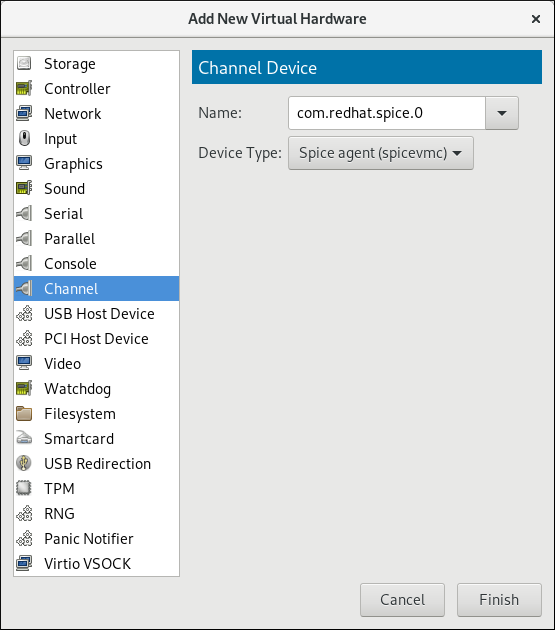
启动虚拟机
要启动虚拟机,请从 Virtual Machine Manager 中的虚拟机列表中选择,然后点击 。
。
在客户端中安装 SPICE 代理
使用 virt-manager 打开客户机,并在客户机虚拟机上尚未安装 SPICE 代理:# yum install spice-vdagent在客户机中启动 SPICE 代理
在客户机中启动 SPICE 代理服务:# systemctl start spice-vdagent
SPICE 代理现在已在 rhel7 虚拟机上配置。

